Como gravar uma reunião do Google com ou sem botão de gravação integrado
Este guia falará sobre como gravar uma reunião no Google Meet. De acordo com uma pesquisa recente, o Google é a principal marca sem a qual as pessoas não vivem. Faz sentido quando você considera que pode acessar o YouTube, Gmail, Google Drive e muito mais com uma única conta.
Além disso, o Google continua apresentando novos serviços, como o Google Meet. É um serviço de videoconferência disponível para Windows, Mac, iPhone e Android. Muitas escolas e pequenas empresas estão usando o Google Meet. É por isso que este artigo compartilha três métodos para ajudá-lo a salvar reuniões importantes do Google.
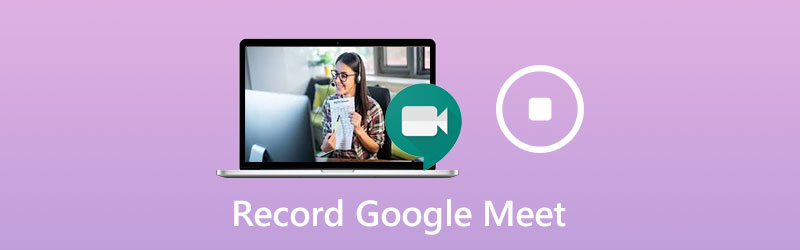
CONTEÚDO DA PÁGINA
Parte 1: Como gravar o Google Meet com o botão de gravação integrado
Para usar o recurso de gravação integrado ao Google Meet, você deve ter uma conta do Google G Suite. Além disso, seu Google Drive deve ter espaço suficiente. Lembre-se de que apenas o organizador ou as contas da mesma organização têm o privilégio.
Passo 1: Abra o aplicativo Google Meet, faça login em sua conta, crie uma nova reunião ou entre em uma reunião existente.
Passo 2: Clique no Cardápio botão com um ícone de três pontos e escolha Gravar Reunião na lista de contexto. Quando o Peça consentimento caixa de diálogo aparece, clique Aceitar para confirmar. Assim que a gravação começar, uma notificação será enviada a todos os participantes.
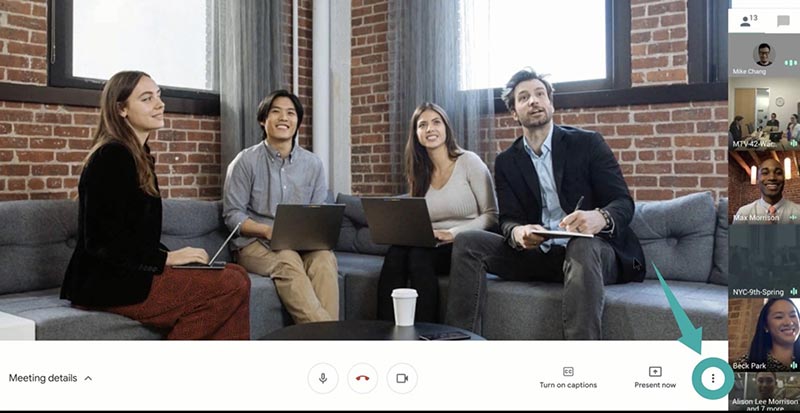
etapa 3: Para interromper a gravação durante a reunião, clique no botão Menu e selecione Pare de gravar. Quando solicitado, pressione Pare de gravar novamente. Outra opção é aguardar o término da reunião e a gravação será interrompida automaticamente.
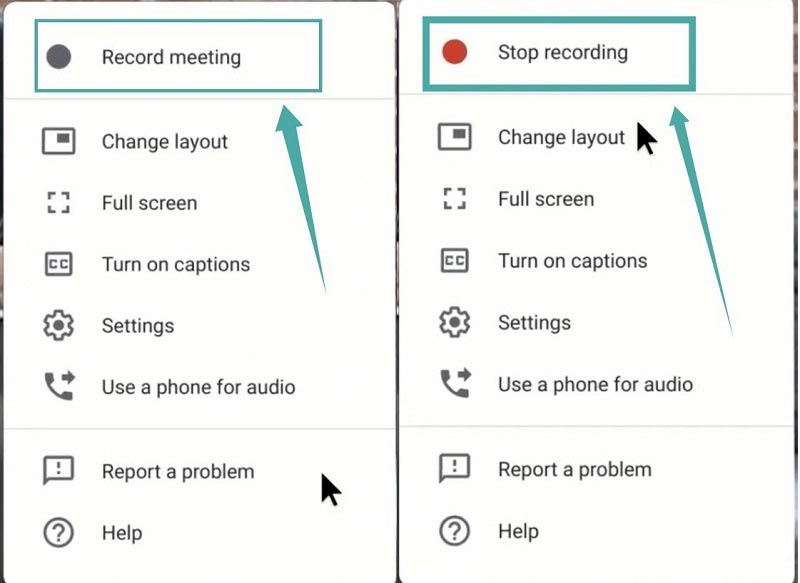
Nota: O link de gravação será enviado ao organizador e a você como um e-mail.
Parte 2: Como gravar reuniões do Google sem o botão Gravar
Embora o recurso de gravação integrado seja fácil de usar, ele não pode salvar reuniões secretamente. Portanto, você pode querer gravar uma reunião no Google Meet sem usar o botão Gravar.
Método 1: melhor maneira de gravar uma reunião do Google secretamente
Para não organizadores, Vidmore Screen Recorder é a melhor opção para gravar uma reunião no Google Meet. Além disso, o Google não pode detectar a gravação nem notificar outros membros.
Recursos básicos do melhor gravador Google Meet
- Grave reuniões no Google Meet sem conta do organizador.
- Sobreponha seu rosto e voz para gravar em tempo real.
- Faça agendas para gravar reuniões automaticamente.
Como gravar uma reunião do Google secretamente
Passo 1: Configurar gravador de reunião
Execute o melhor gravador do Google Meet após a instalação. É compatível com Windows 10/8/7 e Mac OS X. Escolha Gravador de video seguir adiante. Usuários avançados podem clicar no Engrenagem ícone para abrir o Preferências diálogo e modificar opções personalizadas relacionadas a teclas de atalho, saída e muito mais.

Passo 2: Grave uma reunião do Google
Ligar Exibição e definir a área de gravação com base no Google Meet e habilitar Som do Sistema e ajustar o volume. Se você quiser sobrepor seu rosto e voz à gravação, ative Webcam e Microfone; caso contrário, desative-os. Para agendar a gravação, clique Agendar, nomeie, defina a hora de início e outras opções. Então funcionará automaticamente. Para gravar uma reunião manualmente, entre nela e clique no botão GRAVANDO botão no gravador.

etapa 3: Salvar reunião no computador
Quando quiser parar de gravar, clique no Pare botão para entrar na janela de visualização. Aqui você pode reproduzir a gravação com o reprodutor de mídia embutido. o Grampo recurso na parte inferior pode ajudá-lo a cortar quadros indesejados redefinindo os pontos inicial e final. Se você estiver satisfeito com ele, clique no Salve para exportar para o seu disco rígido.
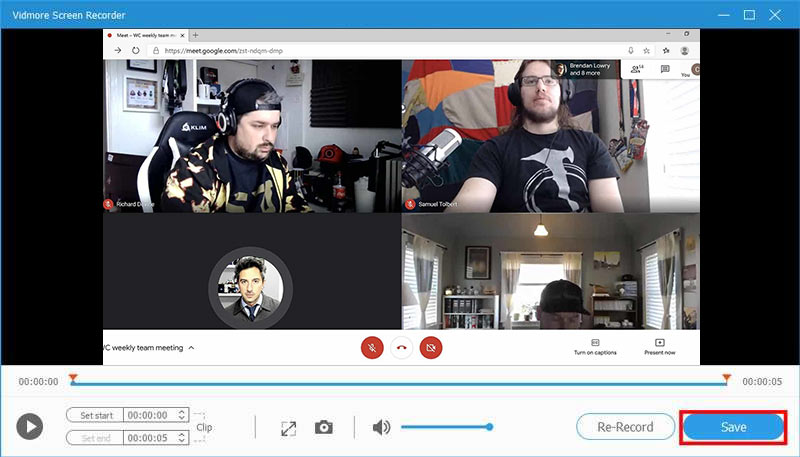
Além das reuniões do Google, você pode usar esta incrível ferramenta de gravador de reuniões para gravar zoom, conferências de screencast AnyMeeting ou outras videoconferências como você gosta.
Método 2: gravar uma reunião do Google secretamente online
O Google é popular em parte porque é de uso gratuito na maioria dos casos. Com uma conta comum, por exemplo, você pode participar de qualquer reunião do Google sem qualquer pagamento. Para estudantes, Gravador de tela online gratuito Vidmore é uma ótima opção para gravar reuniões do Google gratuitamente.
- Gratuito e sem limite.
- Grave reuniões do Google online sem instalar.
- Compartilhe gravações nas redes sociais diretamente.
Como gravar uma reunião do Google secretamente online
Passo 1: Quando você pretende gravar uma reunião no Google Meet, visite https://www.vidmore.com/free-online-screen-recorder/ em seu navegador e pressione Lançar gravador grátis para baixar o lançador.

Passo 2: Defina a região desejada em Área de Gravação opção, e ajustar o volume de Alto falante. o Câmera e Microfone opções são usadas para capturar seu rosto e voz. Você pode decidir ativá-los ou desativá-los.

etapa 3: Acerte o GRAVANDO botão assim que a reunião começar. Finalmente, clique no Pare e baixe a gravação ou compartilhe nas redes sociais diretamente.

Parte 3: FAQs do Google Meeting Record
Por que não consigo gravar minha reunião do Google?
Apenas o organizador ou as contas na mesma organização podem gravar uma reunião do Google. Se você for apenas um participante, não poderá gravá-lo. Além disso, o recurso de registro está disponível apenas para contas do G Suite. Se você estiver usando uma conta comum, não poderá gravar reuniões no Google Meet.
Como faço para iniciar um encontro do Google?
Se você deseja iniciar uma nova reunião, clique em Nova Reunião. Em seguida, você pode convidar os participantes com o link da reunião. Para participar de uma reunião do Google, digite o código no campo de Digite o código da reunião e clique Junte-se.
Como faço para gravar um encontro do Google no iPhone?
A maneira mais fácil de gravar uma reunião do Google no iPhone é o recurso de gravação de tela integrado no iOS. Desde o iOS 11, você pode obter a opção de gravação de tela no Centro de Controle se tiver habilitado no aplicativo Configurações. É capaz de gravar vídeo junto com áudio.
Conclusão
Este guia compartilhou três maneiras de gravar uma reunião do Google no Windows e Mac. O recurso de gravação embutido é a opção mais fácil para salvar reuniões importantes do Google se você for o organizador ou usar uma conta G Suit. Como alternativa, o Vidmore Screen Recorder é a melhor maneira de gravar reuniões tanto organizadores quanto participantes. Mais importante, é muito fácil de usar e os iniciantes podem aprender em poucos segundos. Mais problemas, bem-vindo para deixar uma mensagem abaixo deste post.


